WhatsApp memperluas ekspansi sehingga kini bisa dicicipi di browser komputer. Caranya gampang kok.
Tidak seperti Line yang punya aplikasi desktop, WhatsApp Web saat ini hanya dapat dioperasikan melalui peramban browser yang diakses pada halaman situs https://web.whatsapp.com. Ftur ini pun baru dapat dipakai bagi pengguna WhatsApp di platform Android, Blackberry, BlackBerry 10, Windows Phone, dan Nokia S60. Untuk pengguna iOS, belum kebagian.
Ada beberapa syarat yang harus dipenuhi untuk bisa WhatsApp di laptop/PC, yaitu:
- Punya akun WhatsApp aktif pada smartphone Anda.
- Koneksi internet yang stabil pada smartphone dan laptop/PC Anda.
- Gunakan versi terbaru dari Google Chrome, Mozilla Firefox, atau Opera sebagai browser web Anda
1. Kunjungi alamat web.whatsapp.com dari laptop/PC seperti gambar berikut.
Terlihat QR code (Quick Response code)di halaman website whatsapp di atas. Kode ini perlu kita scan menggunakan smartphone kita agar singkron dengan akun WhatsApp yang sudah kita miliki.
2. Jalankan aplikasi WhatsApp di perangkat smartphone nya.
> Klik menu WhatsApp di pojok kanan atas.
> Klik WhatsApp Web di pilihan menu dropdown untuk memfungsikan smartphone sebagai scanner.
> Sekarang smartphone kita sedang berfungsi sebagai scannaer. Arahkan kamera smartphone ke halaman web whatsapp yang ada di laptop/PC untuk me-scan kode QR di halaman web tersebut seperti terlihat pada gambar di atas – kanan. Setelah berhasil di scan halaman WhatsApp web di laptop/PC akan muncul menu seperti gambar berikut.
> Selesai! Silahkan ber-WhatsApp via laptop/PC anda.
Untuk keluar, (log out dari laptop/PC atau smartphone):
> Masuk Menu WhatsApp
> Pilih WhatsApp Web di dropdown menu. Akan terlihat menu seperti gambar berikut, lalu klik saja “Log out from all computers“.
*Cara diatas adalah untuk perangkat yang berbasis, android.
Demikian artikel Cara Menggunakan WhatsApp di PC yang telah kami buat. semoga bermanfaat.

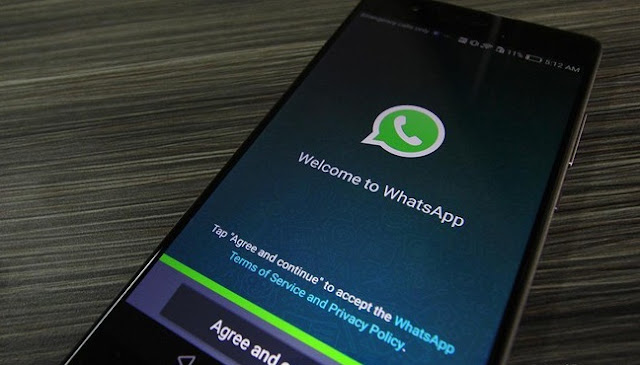



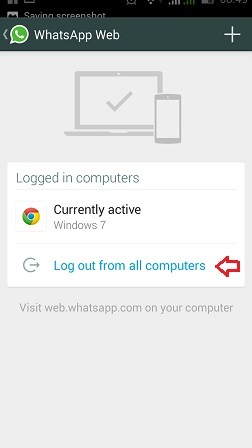
0 comments:
Post a Comment